Plánování kapacity virtuálních počítačů Hyper-V s využitím řešení capacity and performance (zastaralé)

Poznámka
Řešení kapacity a výkonu je zastaralé. Zákazníci, kteří už řešení nainstalovali, ho můžou dál používat, ale kapacitu a výkon nejde přidat do žádných nových pracovních prostorů.
Řešení kapacity a výkonu ve službě Monitor vám pomůže pochopit kapacitu serverů Hyper-V. Řešení poskytuje přehled o prostředí Hyper-V tím, že ukazuje celkové využití (procesoru, paměti a disku) hostitelů a virtuálních počítačů spuštěných na těchto hostitelích Hyper-V. Metriky se shromažďují pro procesor, paměť a disky napříč všemi hostiteli a virtuálními počítači, které na nich běží.
Řešení:
- Zobrazuje hostitele s nejvyšším a nejnižším využitím procesoru a paměti.
- Zobrazuje virtuální počítače s nejvyšším a nejnižším využitím procesoru a paměti.
- Zobrazuje virtuální počítače s nejvyšším a nejnižším využitím IOPS a propustnosti.
- Ukazuje, na kterých hostitelích běží virtuální počítače.
- Zobrazuje hlavní disky s vysokou propustností, IOPS a latencí ve sdílených svazcích clusteru.
- Umožňuje přizpůsobení a filtrování na základě skupin.
Poznámka
Předchozí verze řešení kapacity a výkonu s názvem Správa kapacity vyžadovala nástroj System Center Operations Manager i System Center Virtual Machine Manager. Toto aktualizované řešení tyto závislosti nemá.
Připojené zdroje
Následující tabulka popisuje připojené zdroje, které toto řešení podporuje.
| Připojený zdroj | Podpora | Description |
|---|---|---|
| Agenti systému Windows | Yes | Řešení shromažďuje informace o kapacitě a výkonu z agentů Windows. |
| Agenti systému Linux | No | Řešení neshromažďuje informace o kapacitě a výkonu z přímých linuxových agentů. |
| Skupina pro správu SCOM | Yes | Řešení shromažďuje data o kapacitě a výkonu z agentů v připojené skupině pro správu SCOM. Přímé připojení z agenta SCOM ke službě Log Analytics se nevyžaduje. |
| Účet úložiště Azure | No | Azure Storage nezahrnuje data o kapacitě a výkonu. |
Požadavky
- Agenti Windows nebo Operations Manageru musí být nainstalovaní na Windows Server 2012 nebo vyšších hostitelích Hyper-V, ne na virtuálních počítačích.
Konfigurace
Provedením následujícího kroku přidejte do svého pracovního prostoru řešení Kapacita a výkon.
- Přidejte řešení kapacity a výkonu do pracovního prostoru služby Log Analytics pomocí postupu popsaného v tématu Přidání řešení Log Analytics z galerie řešení.
Sady Management Pack
Pokud je vaše skupina pro správu SCOM připojená k pracovnímu prostoru služby Log Analytics, při přidání tohoto řešení se do SCOM nainstalují následující sady Management Pack. Není potřeba žádná konfigurace ani údržba těchto sad Management Pack.
- Microsoft.IntelligencePacks.CapacityPerformance
Událost 1201 vypadá takto:
New Management Pack with id:"Microsoft.IntelligencePacks.CapacityPerformance", version:"1.10.3190.0" received.
Po aktualizaci řešení Kapacita a výkon se číslo verze změní.
Další informace o způsobu, jakým se aktualizují sady pro správu řešení, najdete v tématu Připojení Operations Manageru ke službě Log Analytics.
Použití řešení
Když do pracovního prostoru přidáte řešení Kapacita a výkon, přidá se kapacita a výkon na řídicí panel Přehled. Tato dlaždice zobrazuje počet aktuálně aktivních hostitelů Hyper-V a počet aktivních virtuálních počítačů, které byly monitorovány pro vybrané časové období.
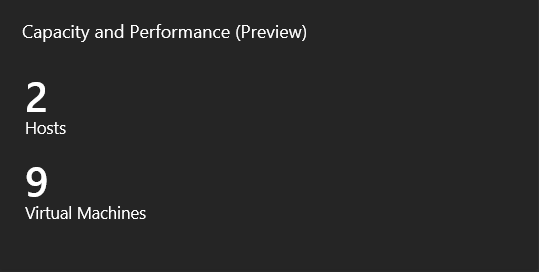
Kontrola využití
Kliknutím na dlaždici Kapacita a výkon otevřete řídicí panel Kapacita a výkon. Řídicí panel obsahuje sloupce v následující tabulce. Každý sloupec uvádí až deset položek odpovídajících kritériím tohoto sloupce pro zadaný obor a časový rozsah. Kliknutím na Zobrazit vše v dolní části sloupce nebo na záhlaví sloupce můžete spustit hledání v protokolu, které vrátí všechny záznamy.
- Hostitelé
- Využití procesoru hostitele Zobrazuje grafický trend využití procesoru hostitelských počítačů a seznam hostitelů na základě vybraného časového období. Když na spojnicový graf najedete myší, zobrazí se podrobnosti pro konkrétní bod v čase. Kliknutím na graf zobrazíte další podrobnosti při prohledávání protokolu. Kliknutím na libovolný název hostitele otevřete prohledávání protokolu a zobrazíte podrobnosti čítače procesoru pro hostované virtuální počítače.
- Využití paměti hostitele Zobrazuje grafický trend využití paměti hostitelskými počítači a seznam hostitelů na základě vybraného časového období. Když na spojnicový graf najedete myší, zobrazí se podrobnosti pro konkrétní bod v čase. Kliknutím na graf zobrazíte další podrobnosti při prohledávání protokolu. Kliknutím na libovolný název hostitele otevřete prohledávání protokolu a zobrazíte podrobnosti čítače paměti pro hostované virtuální počítače.
- Virtual Machines
- Využití procesoru virtuálního počítače Zobrazuje grafický trend využití procesoru virtuálních počítačů a seznam virtuálních počítačů na základě vybraného časového období. Když na spojnicový graf najedete myší, zobrazí se podrobnosti pro konkrétní bod v čase pro 3 nejlepší virtuální počítače. Kliknutím na graf zobrazíte další podrobnosti při prohledávání protokolu. Kliknutím na název libovolného virtuálního počítače otevřete prohledávání protokolu a zobrazíte agregované podrobnosti čítače procesoru pro virtuální počítač.
- Využití paměti virtuálního počítače Zobrazuje grafický trend využití paměti virtuálními počítači a seznam virtuálních počítačů na základě vybraného časového období. Když na spojnicový graf najedete myší, zobrazí se podrobnosti pro konkrétní bod v čase pro 3 nejlepší virtuální počítače. Kliknutím na graf zobrazíte další podrobnosti při prohledávání protokolu. Kliknutím na název libovolného virtuálního počítače otevřete prohledávání protokolu a zobrazíte podrobnosti agregovaného čítače paměti pro virtuální počítač.
- Celkový počet IOPS disku virtuálního počítače Zobrazuje grafický trend celkového počtu IOPS disku pro virtuální počítače a seznam virtuálních počítačů s IOPS pro každý z nich na základě vybraného časového období. Když na spojnicový graf najedete myší, zobrazí se podrobnosti pro konkrétní bod v čase pro 3 nejlepší virtuální počítače. Kliknutím na graf zobrazíte další podrobnosti při prohledávání protokolu. Kliknutím na název libovolného virtuálního počítače otevřete prohledávání protokolu a zobrazíte podrobnosti o agregovaném čítači IOPS disku pro virtuální počítač.
- Celková propustnost disku virtuálního počítače Zobrazuje grafický trend celkové propustnosti disku pro virtuální počítače a seznam virtuálních počítačů s celkovou propustností disku pro každý z nich na základě vybraného časového období. Když na spojnicový graf najedete myší, zobrazí se podrobnosti pro konkrétní bod v čase pro 3 nejlepší virtuální počítače. Kliknutím na graf zobrazíte další podrobnosti při prohledávání protokolu. Kliknutím na název libovolného virtuálního počítače otevřete prohledávání protokolu a zobrazíte agregované podrobnosti o čítači celkové propustnosti disku pro virtuální počítač.
- Sdílené svazky clusteru
- Celková propustnost Zobrazuje součet čtení i zápisů na clusterovaných sdílených svazcích.
- Celkový počet IOPS Zobrazuje součet vstupních a výstupních operací za sekundu na clusterovaných sdílených svazcích.
- Celková latence Zobrazuje celkovou latenci na sdílených svazcích v clusteru.
- Hustota hostitele Na horní dlaždici se zobrazuje celkový počet hostitelů a virtuálních počítačů dostupných pro řešení. Kliknutím na horní dlaždici zobrazíte další podrobnosti při prohledávání protokolu. Zobrazí se také seznam všech hostitelů a počet hostovaných virtuálních počítačů. Kliknutím na hostitele přejdete k podrobnostem výsledků virtuálního počítače v prohledávání protokolu.
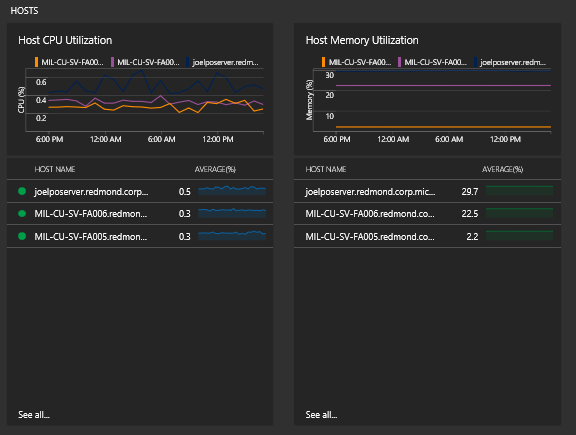
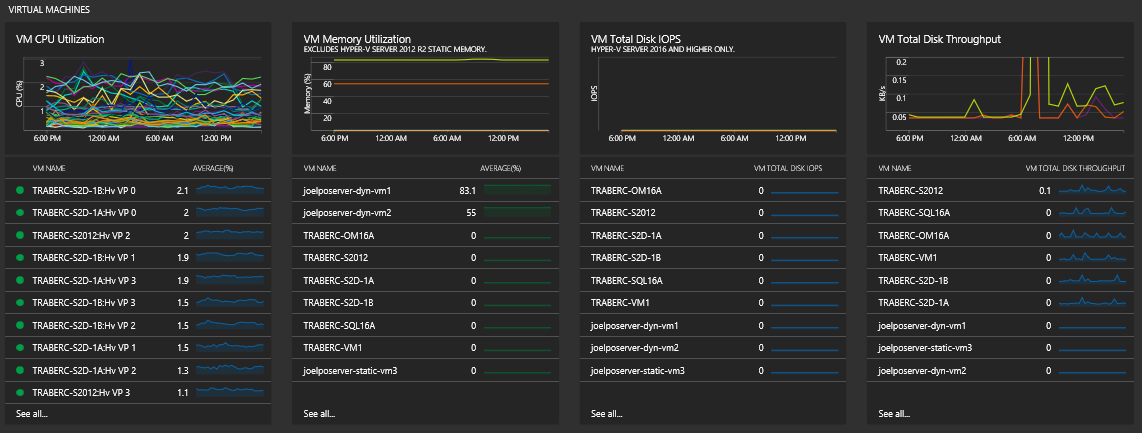
Vyhodnocení výkonu
Produkční výpočetní prostředí se v jednotlivých organizacích výrazně liší. Úlohy týkající se kapacity a výkonu můžou také záviset na tom, jak jsou virtuální počítače spuštěné a co považujete za normální. Konkrétní postupy, které vám pomůžou změřit výkon, by se ve vašem prostředí pravděpodobně neaplikovaly. Proto jsou pro pomoc vhodnější obecnější preskriptivní pokyny. Microsoft publikuje celou řadu článků s pokyny, které vám pomůžou měřit výkon.
Abychom to shrnuli, řešení shromažďuje data o kapacitě a výkonu z různých zdrojů, včetně čítačů výkonu. Použijte tato data o kapacitě a výkonu, která jsou prezentována na různých plochách v řešení, a porovnejte výsledky s výsledky v článku Měření výkonu na hyper-V . I když byl článek publikován před nějakou dobou, metriky, důležité informace a pokyny jsou stále platné. Článek obsahuje odkazy na další užitečné zdroje informací.
Ukázky hledání v protokolech
Následující tabulka obsahuje ukázková prohledávání dat o kapacitě a výkonu, která toto řešení shromažďuje a vypočítává v protokolech.
| Dotaz | Description |
|---|---|
| Všechny konfigurace paměti hostitele | Výkon | where ObjectName == "Capacity and Performance" and CounterName == "Host Assigned Memory MB" | summarize MB = avg(CounterValue) by InstanceName |
| Všechny konfigurace paměti virtuálních počítačů | Výkon | where ObjectName == "Capacity and Performance" and CounterName == "VM Assigned Memory MB" | summarize MB = avg(CounterValue) by InstanceName |
| Rozpis celkového počtu IOPS disku na všech virtuálních počítačích | Výkon | where ObjectName == "Capacity and Performance" and (CounterName == "VHD Reads/s" nebo CounterName == "VHD Writes/s") | summarize AggregatedValue = avg(CounterValue) by bin(TimeGenerated; 1h), CounterName, InstanceName |
| Rozpis celkové propustnosti disku napříč všemi virtuálními počítači | Výkon | where ObjectName == "Capacity and Performance" and (CounterName == "VHD Read MB/s" nebo CounterName == "VHD Write MB/s") | summarize AggregatedValue = avg(CounterValue) by bin(TimeGenerated; 1h), CounterName, InstanceName |
| Rozpis celkového počtu vstupně-výstupních operací za sekundu napříč všemi svazky clusteru | Výkon | where ObjectName == "Capacity and Performance" and (CounterName == "CSV Reads/s" nebo CounterName == "CSV Writes/s") | summarize AggregatedValue = avg(CounterValue) by bin(TimeGenerated; 1h), CounterName, InstanceName |
| Rozpis celkové propustnosti napříč všemi svazky CSV | Výkon | where ObjectName == "Capacity and Performance" and (CounterName == "CSV Reads/s" nebo CounterName == "CSV Writes/s") | summarize AggregatedValue = avg(CounterValue) by bin(TimeGenerated; 1h), CounterName, InstanceName |
| Rozpis celkové latence napříč všemi svazky CSV | Výkon | kde ObjectName == "Kapacita a výkon" a (CounterName == "Latence čtení CSV" nebo CounterName == "Latence zápisu CSV") | summarize AggregatedValue = avg(CounterValue) by bin(TimeGenerated; 1h), CounterName, InstanceName |
Další kroky
- Pomocí prohledávání protokolů v Log Analytics můžete zobrazit podrobná data o kapacitě a výkonu.